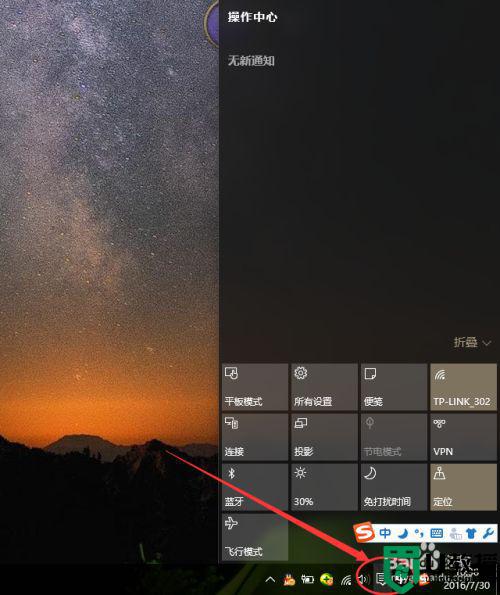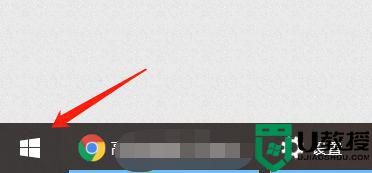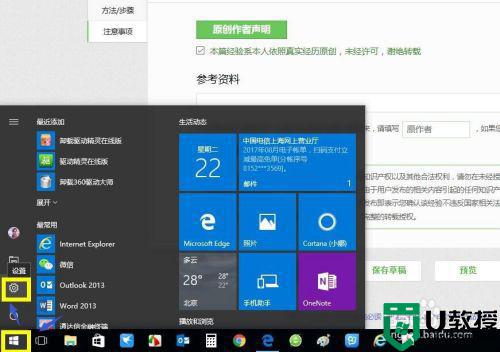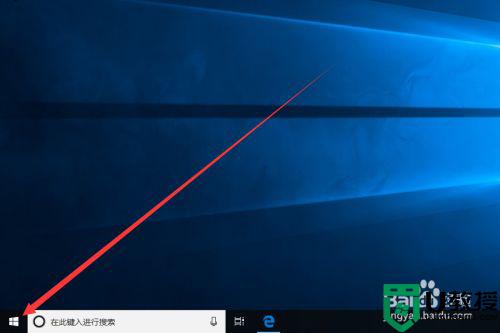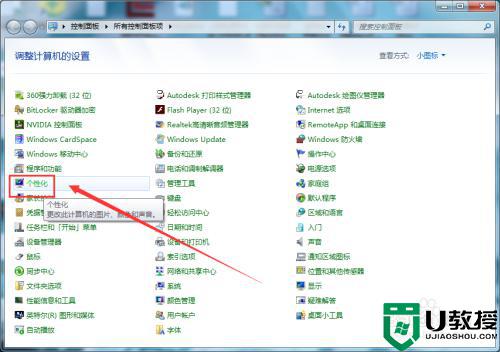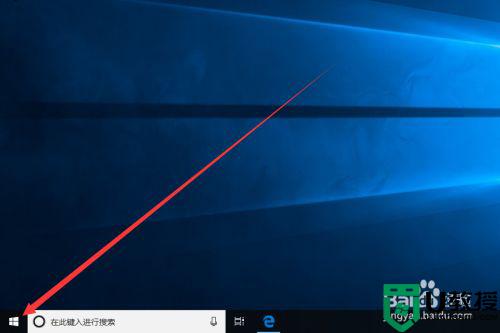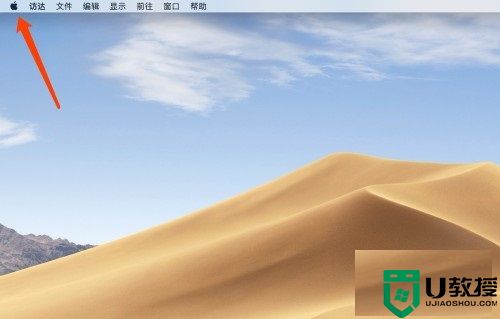win10触摸板快捷操作设置方法 win10笔记本触摸板快捷操作怎么设置
时间:2022-06-08作者:xinxin
在市面上入手的win10笔记本电脑中都有自带触摸板功能,能够方便用户随时进行操作电脑,也不需要外接鼠标设备,同时也可以通过win10笔记本电脑触摸板来快速实现某些操作,可是win10笔记本触摸板快捷操作怎么设置呢?这里小编就来告诉大家win10触摸板快捷操作设置方法。
推荐下载:电脑公司win10纯净版
具体方法:
1、点击“Windows”按钮,选择“设置按钮”。
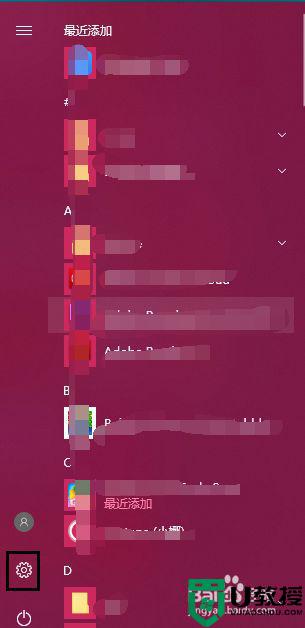
2、在“Windows设置”页面,选择“设备”。
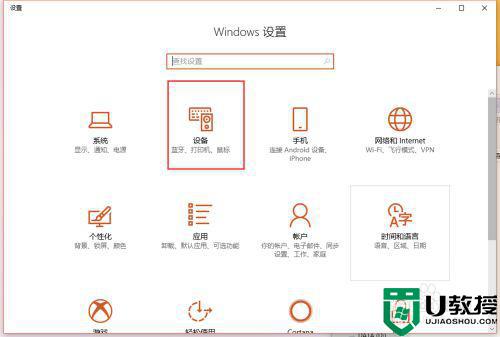
3、选择“触摸板”标签。
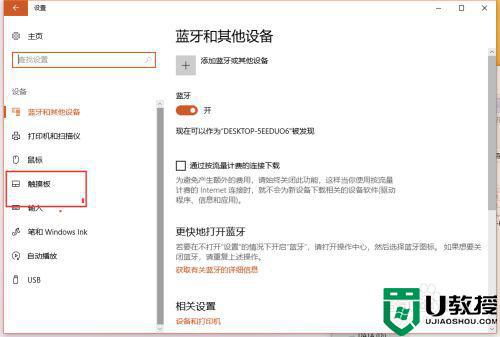
4、在“点击”标题下,可以有哪些点击操作的选项。
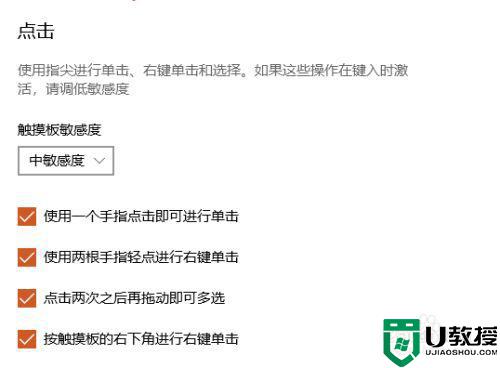
5、在“滚动和缩放”标题下,可以有哪些滚动和缩放操作的选项。
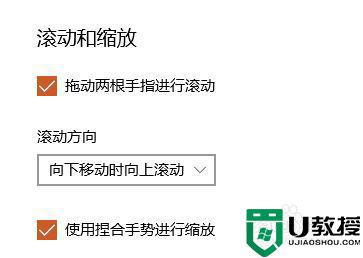
6、在“三指手势”标题下,可以有哪些三指手势操作的选项。
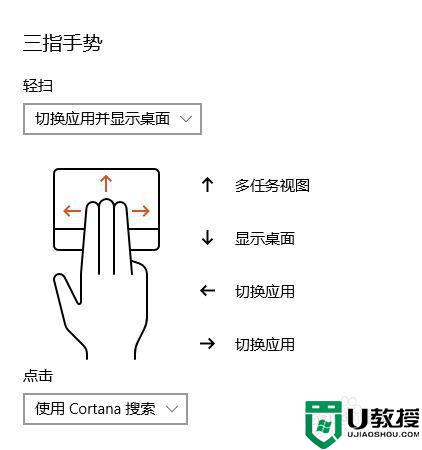
7、在“四指手势”标题下,可以有哪些四指手势操作的选项。
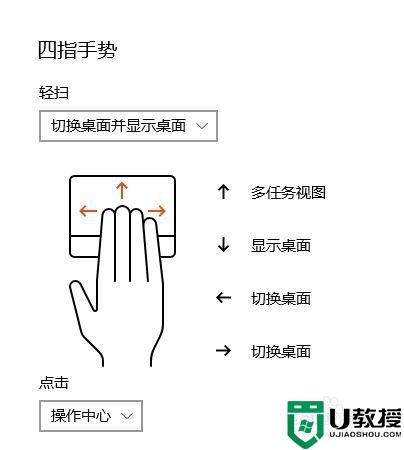
以上就是关于win10触摸板快捷操作设置方法了,有需要的用户就可以根据小编的步骤进行操作了,希望能够对大家有所帮助。